Pendahuluan
Ketika kamera FaceTime Anda berhenti berfungsi, hal itu bisa sangat membuat frustrasi, terutama ketika Anda mengandalkannya untuk percakapan penting. Apakah Anda mengalami layar kosong, video yang tidak stabil, atau tidak ada video sama sekali, memahami masalah adalah langkah pertama yang penting untuk mengembalikan fungsinya. Panduan ini menawarkan teknik pemecahan masalah yang komprehensif untuk membantu Anda mendiagnosis dan menyelesaikan masalah dengan kamera FaceTime Anda pada tahun 2024. Kami akan menyelami kerusakan umum dan mengeksplorasi solusi lanjutan. Dengan mengikuti langkah-langkah ini, Anda dapat mengoperasikan kembali kamera Anda tanpa stres yang tidak perlu.

Alasan Umum Kerusakan Kamera FaceTime
Ada beberapa alasan umum mengapa kamera FaceTime Anda mungkin tidak berfungsi. Mengidentifikasi ini dapat membantu Anda menerapkan solusi yang tepat secara efisien.
-
Masalah Perangkat Lunak: Perangkat lunak yang usang dapat mengganggu fungsi kamera Anda, membuatnya tidak dapat terhubung selama panggilan FaceTime.
-
Masalah Perangkat Keras: Kerusakan fisik, seperti retak atau kotoran pada lensa kamera, dapat menghambat kinerja kamera Anda.
-
Salah Konfigurasi Pengaturan: Pengaturan yang tidak tepat dalam perangkat atau aplikasi FaceTime dapat secara tidak sengaja menonaktifkan kamera.
-
Masalah Jaringan: Konektivitas internet yang buruk dapat mengganggu panggilan FaceTime, menyebabkan kamera tidak berfungsi atau tidak bekerja sama sekali.
Memahami alasan-alasan ini mempersiapkan Anda lebih baik untuk menyelesaikan masalah dengan efektif. Mari kita jelajahi beberapa solusi cepat awal yang mungkin dapat menyelesaikan masalah umum ini.
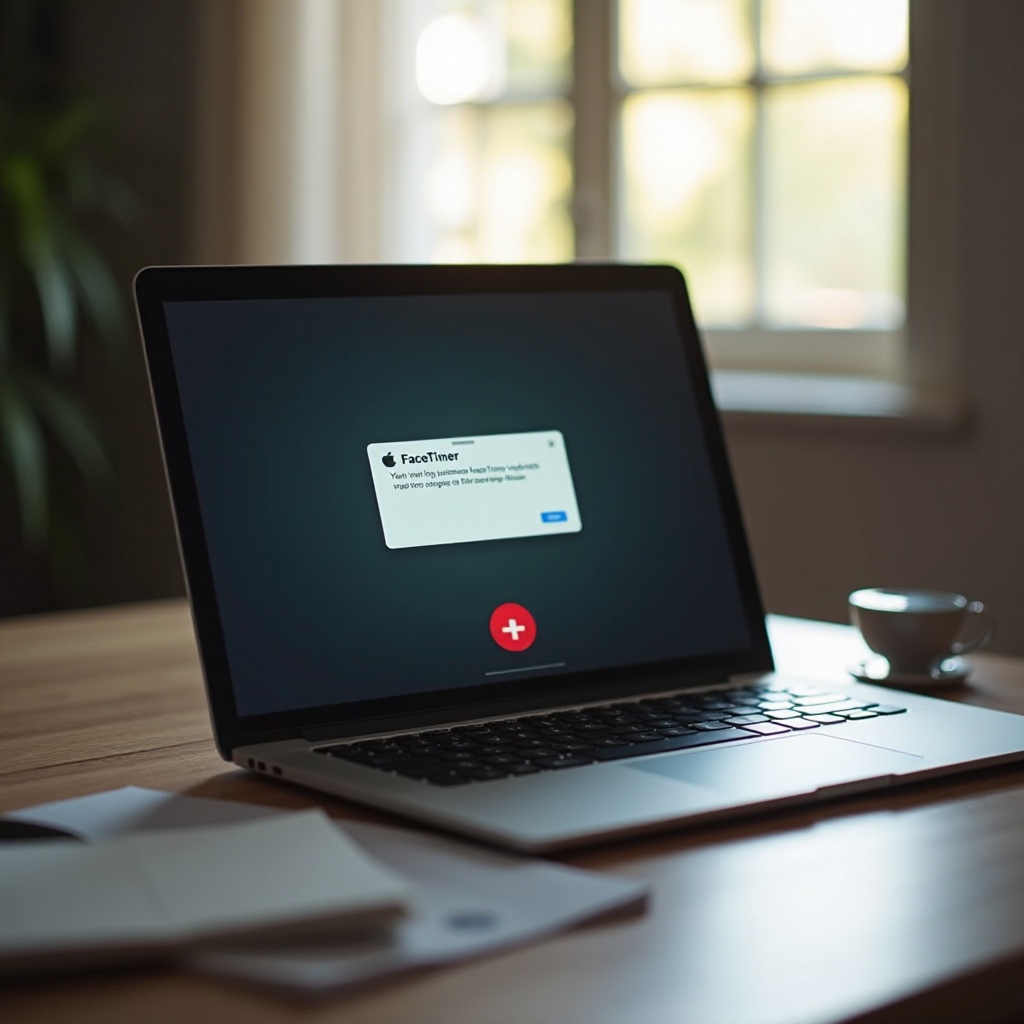
Perbaikan Cepat untuk Memulai
Sebelum mencoba solusi yang kompleks, pertimbangkan perbaikan cepat ini yang sering menyelesaikan masalah kamera dengan usaha minimal.
Muat Ulang Perangkat dan Aplikasi Anda
-
Muat Ulang Perangkat Anda: Matikan iPhone atau iPad Anda sepenuhnya lalu nyalakan kembali. Tindakan sederhana ini sering kali memperbaiki gangguan kecil yang mempengaruhi kinerja perangkat Anda.
-
Muat Ulang Aplikasi FaceTime: Tutup sepenuhnya aplikasi FaceTime dan buka kembali untuk memeriksa apakah kamera berfungsi dengan benar.
Periksa Hambatan atau Penutup
-
Periksa Lensa Kamera: Pastikan tidak ada casing atau pelindung layar yang menghalangi lensa kamera.
-
Hapus Debu atau Kotoran: Bersihkan lensa dengan lembut menggunakan kain mikrofiber untuk menghilangkan debu atau noda.
Jika langkah awal ini tidak menyelesaikan masalah, saatnya untuk mengeksplorasi metode pemecahan masalah perangkat lunak.
Pemecahan Masalah Perangkat Lunak
Untuk masalah yang terkait dengan perangkat lunak, penting memastikan bahwa sistem operasi perangkat Anda dan aplikasinya sudah terbaru dan dikonfigurasi dengan benar.
Perbarui iOS Anda
-
Periksa Pembaruan: Buka Pengaturan > Umum > Pembaruan Perangkat Lunak. Jika pembaruan tersedia, ketuk ‘Download and Install.’
-
Jaga Agar Pembaruan Otomatis Tetap Aktif: Aktifkan pembaruan otomatis agar perangkat Anda selalu menggunakan perangkat lunak terbaru.
Periksa Izin Aplikasi
-
Sesuaikan Izin: Buka Pengaturan > FaceTime > Kamera dan pastikan fitur ini diaktifkan.
-
Periksa Pengaturan Privasi: Pastikan bahwa FaceTime memiliki izin untuk mengakses kamera di Pengaturan > Privasi > Kamera.
Reset Pengaturan tanpa Kehilangan Data
- Reset Semua Pengaturan: Buka Pengaturan > Umum > Reset > Reset Semua Pengaturan. Ini tidak akan menghapus data Anda tetapi akan mengatur ulang preferensi sistem ke default.
Setelah Anda memastikan bahwa perangkat lunak perangkat Anda telah dikonfigurasi dengan benar, verifikasikan apakah masalah berasal dari konektivitas jaringan.
Solusi Jaringan dan Konektivitas
Konektivitas jaringan yang stabil sangat penting untuk FaceTime. Berikut beberapa langkah untuk meningkatkan konektivitas Anda.
Tingkatkan Kecepatan Internet
-
Beralih ke Wi-Fi: Jika Anda saat ini menggunakan data seluler, coba beralih ke koneksi Wi-Fi yang stabil.
-
Uji Kecepatan Internet: Gunakan alat online untuk memastikan kecepatan internet Anda cukup untuk panggilan video.
Reset Pengaturan Jaringan
- Reset Pengaturan Jaringan: Buka Pengaturan > Umum > Reset > Reset Pengaturan Jaringan. Ingat, ini akan menghapus jaringan Wi-Fi yang disimpan, jadi siapkan kata sandi yang diperlukan.
Setelah mendiagnosis aspek perangkat lunak dan jaringan, pertimbangkan untuk memeriksa masalah perangkat keras jika masalah berlanjut.
Inspeksi Perangkat Keras dan Solusi
Evaluasi perangkat keras perangkat Anda untuk memeriksa apakah ada masalah fisik yang menyebabkan kamera tidak berfungsi.
Periksa Kerusakan Fisik
-
Inspeksi Perangkat: Cari kerusakan yang terlihat pada lensa kamera atau area sekitarnya yang mungkin mempengaruhi kinerjanya.
-
Pertimbangkan Perbaikan: Jika kerusakan terlihat, Anda mungkin memerlukan layanan perbaikan profesional untuk memperbaiki kamera.
Jalankan Diagnostik Perangkat
- Diagnostik Dukungan Apple: Gunakan alat diagnostik bawaan Apple dengan menghubungi Dukungan Apple; mereka dapat memandu Anda melalui proses tersebut.
Jika perangkat keras bukan penyebabnya, pemecahan masalah lanjutan mungkin diperlukan.
Langkah Pemecahan Masalah Lanjutan
Untuk masalah yang membandel, lakukan perbaikan yang lebih teknis atau cari bantuan ahli.
Instal Ulang FaceTime
- Hapus dan Instal Ulang FaceTime: Hapus aplikasi, reboot perangkat Anda, dan unduh ulang serta instal dari App Store.
Hubungi Dukungan Apple untuk Masalah yang Membandel
- Bantuan Profesional: Jika tidak ada solusi di atas yang berhasil, hubungi Dukungan Apple atau kunjungi Apple Store untuk bantuan ahli.
Mengikuti langkah-langkah lanjutan ini mungkin akan menyelesaikan masalah kompleks yang tidak dapat diatasi oleh metode sebelumnya.

Kesimpulan
Menyelesaikan kamera FaceTime yang tidak berfungsi mungkin tampak menakutkan, tetapi sebagian besar masalah berasal dari masalah perangkat lunak, jaringan, atau perangkat keras yang sederhana. Mulailah dengan perbaikan mendasar, seperti memuat ulang perangkat Anda, sebelum beralih ke pemecahan masalah lanjutan jika diperlukan. Dengan panduan yang disediakan dalam artikel ini, Anda harus siap menghadapi masalah ini dengan percaya diri. Untuk masalah yang belum terselesaikan, ingat bahwa Dukungan Apple selalu tersedia untuk membantu.
Pertanyaan yang Sering Diajukan
Bagaimana cara mengizinkan akses kamera untuk FaceTime di iPhone saya?
Buka Pengaturan > FaceTime > Kamera dan alihkan saklar untuk mengaktifkannya. Konfirmasikan di Pengaturan > Privasi > Kamera bahwa FaceTime tercantum dan dalam keadaan aktif.
Apa yang dapat saya lakukan jika kamera berfungsi di aplikasi lain tetapi tidak di FaceTime?
Periksa izin aplikasi FaceTime dan setel ulang aplikasi. Jika masalah berlanjut, instal ulang FaceTime dari App Store.
Apakah mengatur ulang iPhone saya akan menghapus semua data saya?
Mengatur ulang pengaturan (Pengaturan > Umum > Atur Ulang > Atur Ulang Semua Pengaturan) akan mengembalikan preferensi sistem tetapi tidak akan menghapus data pribadi. Selalu lakukan cadangan data penting sebagai tindakan pencegahan.
